한 이미지를 다른 이미지로 페이딩
서로 페이딩되는 두 개의 개별 이미지를 묘사하는 이미지를 만들고 싶었던 적이 있습니까?

이 포토샵의 레이어 마스크를 사용하여 쉽게 만들 수있는 좋은 전문 효과입니다. 이 튜토리얼은 어떻게 수행되는지 보여줍니다.
포토샵에서 두 이미지를 엽니 다
우리는이 튜토리얼에서 다음 두 이미지를 사용하는거야:
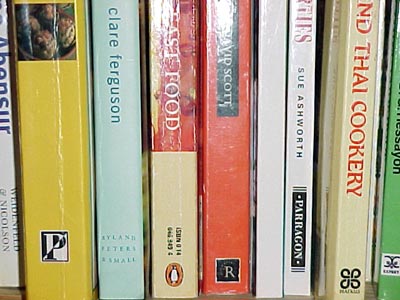

포토샵에서이 두 이미지를 엽니 다. 그들은 두 개의 별도의 문서로 나타납니다.
하나의 문서에 이미지를 넣어
우리는 이미지 사이의 페이드를 할 수 있도록,우리는 같은 문서에 모두 필요합니다. 이 작업을 수행하는 가장 쉬운 방법은 이동+”책”문서에서”배경”레이어를 클릭하고”구름”문서의 상단에 레이어를 드래그하는 것입니다:

(시프트 키를 누른 상태에서”책”이미지가”구름”문서의 중앙에 표시되도록합니다.)
그런 다음 다음과 같이”구름”문서에 두 이미지 레이어가 있어야합니다:

레이어 마스크 추가
이제”책”레이어에 레이어 마스크를 만듭니다. 레이어 마스크는 일반 마스크처럼 동작하지만 특정 레이어에 연결됩니다. 일반 마스크와 마찬가지로 마스크의 어두운 영역은 기본 레이어를 숨기고 마스크의 밝은 영역은 기본 레이어를 나타냅니다.
레이어 마스크를 만들려면 레이어 팔레트에서”책”레이어(“레이어 1”)가 선택되어 있는지 확인한 다음 레이어>레이어 마스크 추가>모두 표시:

이제 레이어에 레이어 마스크가 부착되어 있는 것을 볼 수 있습니다(레이어 축소판 오른쪽의 흰색 축소판). 또한 마스크가 그 주위에 흰색 사각형으로 강조 표시됩니다.이 말은 이제 레이어 이미지가 아닌 마스크에서 작업하고 있음을 의미합니다. (레이어 썸네일과 마스크 썸네일을 클릭하여 둘 사이를 전환 할 수 있습니다.)
그라디언트로 레이어 마스크 채우기
이제 레이어 마스크를 그라디언트 채우기로 채우고 왼쪽 상단 모서리의 흰색에서 오른쪽 하단 모서리의 검은 색으로 채 웁니다. 흰색 영역은 레이어를 통해 표시 할 수 있고 검은 색 영역은 레이어를 숨겨 기본 레이어를 볼 수 있음을 기억하십시오. 이것은 우리가 우리의 페이드 효과를 달성하는 방법입니다!
레이어 팔레트에서 레이어 1 의 레이어 마스크가 여전히 선택된 상태에서 그라디언트 도구를 선택합니다:
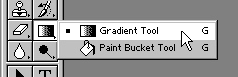
“선형”그라디언트 유형을 선택하고 드롭다운 색상 상자에서”검정,흰색”견본을 선택합니다:

이제 문서 창을 클릭하고 드래그하여 이미지의 오른쪽 하단에서 왼쪽 상단으로 그라디언트 채우기를 만듭니다:
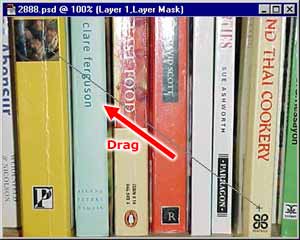
이제 완성 된 효과를 볼 수 있으며 한 이미지가 다른 이미지로 부드럽게 페이딩됩니다!

페이드 효과 조정
페이드 효과에 만족하지 않으면 레이어 마스크로 재생하여 원하는 결과를 얻을 수 있습니다. 레이어 마스크는 일반 비트맵 이미지처럼 편집 및 그릴 수 있습니다!
예를 들어,더 선명한 전환을 생성하려면 레이어 마스크의 대비를 높입니다(이미지>밝기/대비 조정…):

또한 레이어 1 의 다양한 블렌딩 모드로 재생하거나 레이어 마스크에 다른 필터를 적용하여 효과를 얻을 때까지 시도해 볼 수도 있습니다.
즐기십시오! 🙂




